Как рисовать компьютерную мышку
Как рисовать на компьютере мышкой

В каких программах можно рисовать с помощью мышки?
Рисование мышкой имеет свои специфические особенности. Например, с ее помощью очень сложно провести идеально плавную линию и сделать отрисовку контура. Здесь на помощь приходят графические программы. На первоначальном этапе лучше обратить внимание на редакторы, рассчитанные на новичков. Перечислим наиболее востребованные редакторы:
Adobe Photoshop. Программа разработана более 20 лет назад и имеет безграничные возможности, сотни инструментов и тысячи эффектов. Лучше скачать и установить платную версию программы, которая откроет весть спектр ее возможностей. Также можно найти и бесплатный продукт, но с ограниченным функционалом. Является многофункциональной вещью: подходит как для растровой, так и для векторной графики. Однако, основной потенциал заложен для работы с растром.
Paint Tool SAI. Программа работает с растровыми изображениями и фотографиями, а также векторным форматом. Интерфейс понятен для понимания. Для работы на экране есть восемь инструментов. Изучение продвинутых функций требует времени. Почти все горячие клавиши взяты из Adobe Photoshop.
Paint. Это один из понятных и знакомых с детства редакторов. Он является стандартизированным и уже установлен в компьютер. Из недостатков можно отметить лишь ограниченный функционал.
Как научиться рисовать с помощью мышки: советы

ВНИМАНИЕ! Стоит работать в увеличенном масштабе, чтобы линии выглядели более безошибочными и гибкими. Периодически масштаб следует уменьшать для оценки результатов.
С чего начать?
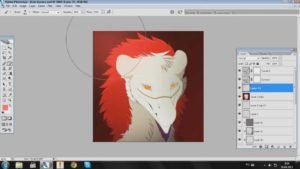
СПРАВКА! Перед началом рисования на компьютере рекомендуется сделать предварительный рисунок на бумаге. Поэтому опыт обычного рисования безусловно пригодиться.
В случае возникновения затруднений можно нарисовать композицию на бумаге, затем сфотографировать ее или отсканировать и загрузить в редактор. Еще проще взять распечатку готовой картинки или контура и отсканировать ее. По готовому шаблону гораздо проще обводить линии, менять их толщину, цвет. Также можно загрузить снимок в программу и рисовать, постоянно видя ее перед глазами. Часто бывают такие ситуации, когда человек настолько хорошо осваивает процесс с помощью мышки, что переходить на планшет даже не хочется.
Как подготовиться к рисованию мышкой
Компьютерная графика имеет ряд неоспоримых преимуществ по сравнению с рисованием на листке бумаги. Здесь задействован большой набор инструментов, и не придется покупать разнообразные кисточки и краски. Кроме того, появляется возможность быстрого исправления дефектов и неточностей всего лишь за пару кликов.

Коврик. Большинство фирм-изготовителей имеют серию ковриков, специально разработанных для графических дизайнеров. В их производстве применяют специальный материал, не подверженный быстрому истиранию и долгое время выглядит как новый. Также просчитан коэффициент скольжения.
Мышь. Она должна быть крупной и удобно располагаться в руке. Ничто не должно напрягать или сковывать движения, поскольку процесс рисования может быть очень продолжительным. Скорость реакции от каждого произведенного движения должна быть молниеносной. Мышь должна иметь точное позиционирование курсора при нажатии. Качественное изделие может стоить дорого, но результат от процесса этого заслуживает.
ВАЖНО! Заранее скачайте и установите графический редактор, чтобы в дальнейшем уже не отвлекаться от основного процесс. Некоторые распространяются бесплатно, но с ограниченным функционалом действия, а другие стоят больших денег. Также есть уже установленные на компьютер программы.
Компьютерная графика пользуется большой популярность. Благодаря обычной компьютерной мышке можно начать осваивать процесс рисования и, возможно, в дальнейшем выйти на более профессиональный уровень. Надеемся, что эта статья окажется полезной и поможет в освоении нового мастерства.
Как нарисовать компьютер: поэтапно для детей
Оригинал
Это будет простой урок. Начните рисовать с квадрата, затем форму для блока, мышки и клавиатуры.
Теперь обрисуйте форму монитора, потом детализировать блок и клавиатуру.
Осталось нарисовать клавиши на клавиатуре, не спишите здесь будьте внимательны. Теперь детализируйте дальше блок.
Вот так просто, можно нарисовать компьютер, можно сказать что самое любимое место в доме.
Рисуем компьютер поэтапно:
Шаг первый. Делаем наброски стола, плоского монитора, клавиатуру и наушники.
Шаг второй. Дальше начинаем обрисовывать монитор, обводим наушники и клавиатуру, прорисовываем круги на наушниках и делаем ровные линии стола.
Шаг третий. Обрисовываем полностью весь комплект к компьютеру жирным контуром.
Шаг четвертый. Добавляем тени на рисунок, рисуем каждую кнопку на клавиатуре и делаем фон рисунка в мониторе.
Разноцветная компьютерная клавиатура
Ошибочно полагать, что части компьютера бывают только скучного белого, черного или серого цвета. Сегодня в магазинах можно увидеть устройства самых разных цветов и форм. Мы тоже вдохновимся ярким и необычным примером для того, чтобы научиться тому, как нарисовать клавиатуру компьютера.
Вначале нарисуем общую форму. Она будет не прямоугольной, без острых углов и прочей скукотищи.
Затем изобразим внутри основные блоки клавиш. Пока что — только блоки.
На следующем этапе прорисуем отдельные клавиши. И звездочки внизу — для красоты.
Теперь раскрасим все в самые яркие цвета. К примеру, в оранжевый, фиолетовый и т.д.
Все, наша необычная клавиатура полностью дорисована.
Клавиатура пианино
Само понятие клавиатуры у многих связано исключительно с компьютерами. Однако не следует забывать о том, что так называются и клавиши фортепиано. Так что давайте немного обратимся к музыкальной тематике и научимся тому, как нарисовать клавиатуру пианино. Если вы не сведущи в музыке, не беспокойтесь — все очень просто.
Первым делом надо нарисовать прямоугольник, разделить его по горизонтали на две части. Нижнюю часть разделяем линиями на множество маленьких узких прямоугольников, расположенных в два ряда.
Закрасим некоторые верхние прямоугольники черным. Обратите внимание, как они расположены относительно белых — это очень важно, иначе гамма будет играться на таком пианино совершенно неправильно. Черные клавиши обозначают диезы и бемоли — искусственное повышение или понижение ноты на половину тона.
Все, мы закончили. Да, всего лишь за два шага.
Шаг 1
Сначала наметим прямоугольный силуэт монитора. Боковые стороны должны быть слегка скошены, как в нашем образце.
Шаг 2
Теперь наметим контуры клавиатуры. Помним о перспективе — удалённые от нас части устройств должны выглядеть меньше, по сравнению с более близкими. Здесь же наметим контуры подставки для монитора.
Да, монитор, конечно же, будет плоским. Если вы хотите узнать, как нарисовать компьютер самого конца 20-го столетия, добавьте объёма к контурам монитора, а площадь экранной поверхности сделайте меньше. Обратите внимание на углы, которые мы отметили — они не заострённые.
Шаг 3
Шаг 4
Длинными, вытянутыми прямоугольниками обозначим колонки (не забудьте про задние торцы сбоку). Под правой от нас колонкой нарисуем компьютерную мышь — её верхняя поверхность должна быть округлой, а нижняя — прямой.
Шаг 5
Расчертим клавиатуру вертикальными и горизонтальными линями, чтобы получились клавиши.Обрисуем торец этого комплектующего элемента. Отметим, что все горизонтальные линии торца и клавиш должны быть параллельны горизонтальным линиям контура клавиатуры, то же относится и к вертикальным линиям.
Шаг 6
Собственно, в целом урок про то, как нарисовать компьютер поэтапно, завершён. Осталось только прорисовать детали и наметить тени. Из деталей отметим кнопки мыши, а также — дисковод и всё, что расположено под ним на переднем торце системного блока.
Тени здесь представлены лёгкой крупной штриховкой в районе колонок, а также с бокового торца монитора. Если вы решили рисовать большой, объёмный монитор, как те, которые выпускались в конце 90-х, затенять соответственно следует всю выступающую сзади часть.
Это был урок, в котором мы рассказывали вам о том, как нарисовать компьютер карандашом поэтапно, и его подготовили для вас художники сайта drawingforall. Не забывайте следить за новостями нашего сайта на нашей страничке вк, всего вам хорошего и до новых встреч!
Основа
На первом этапе рисуем основу – монитор компьютера. Для этого на листе бумаги изобразите прямоугольник средней величины.
Подставка
Под прямоугольником изобразите еще один прямоугольник, но маленький. Кроме того, одна из его линий должна быть нарисована слегка под углом.
Соединение
Монитор и подставку соединяем с помощью двух изогнутых в праву сторону линий.
Клавиатура
Напротив монитора на уровне подставки рисуем клавиатуру в виде “лежащего” прямоугольника.
Экран
Внутри монитора на маленьком расстоянии от линий рисуем еще один прямоугольник, отделяя экран от самого монитора.
Клавиши
Внутри клавиатуры также рисуем еще один прямоугольник, обозначая место для клавиш.
Процессор
Процессор – это сердце компьютера, ведь именно там находятся диски с информацией. Монитор лишь все это отображает. Слева от монитора нарисуйте вертикальный прямоугольник, обозначая процессор.
Объем
Теперь нужно придать процессору объем, он напоминает куб. Слева к процессору добавьте стенку, которая скрывает внутренние запчасти.
Детали
На процессоре нарисуйте детали – места для подключения флешки и дисковода. Также соедините процессор с клавиатурой.
Дисководы
Прямоугольник на процессоре разделите тремя горизонтальными линиями, обозначая дисководы. Немного ниже нарисуйте кнопку включения.
Конечно, сейчас есть компьютеры, работать на которых можно и без мыши, но к большинству можно присоединить это предмер. Мышь нарисуйте справа от клавиатуры и соедините с монитором. На экране можно нарисовать заставку в виде пейзажа.
Оригинал
Начнём с того что нарисуем нижнюю панель ноутбука, которая имеет прямоугольную форму.
Рисуем верхнюю панель ноутбуку которая как и нижняя имеет прямоугольную форму с закруглёнными углами
Прорисовываем на нижней части панели контуры толщины ноутбука, а затем рисуем тачпэд, ну или коврик для мышки как его ещё называют, а также правую и левую кнопку, которая на нём находится.
Прорисовываем контуры экрана и камеру которая над ним находится, затем рисуем прямоугольник который в последующем станет клавиатурой ноутбука.
Рисуем клавиатуру ноутбука, разграфив наш большой прямоугольник на множество маленьких квадратиков – кнопок ноутбука. По окончанию работы стираем все вспомогательные линии, которые нам пригодились в процессе рисования
Прекрасно! Мы только что поэтапно нарисовали ноутбук и сейчас Вам остаётся только раскрасить его в своё любимый цвет, ну или оставить его белым, что сейчас очень модно, а у меняна этом всё, до встречи
Рисуем ноутбук обычным карандашом
Карандашная техника – это то, с чего стоит начать каждому уважающему себя художнику. Потому для начала мы разберемся, как нарисовать ноутбук карандашом.
Начинаем с общих черт: рисуем две половинки ноутбука, со стороны напоминающие раскрытую книгу. На нижней намечаем клавиатуру и сенсор – пока без деталей.
Потом нарисуем на экране что-то забавное, добавим основные кнопки.
А затем наведем все крупные детали маркером. Не забываем о кнопках внизу сенсора.
И, конечно же клавиатура. Если вы достаточно усидчивы, то можете прописать на ней каждую буковку, но куда быстрее будет просто поставить точечки.
Все, карандашный ноутбук теперь совсем готов.
Ноутбук и горы на рабочем столе
В предыдущем разделе мы наметили изображение на рабочем столе очень схематично. А сейчас займемся этим более скрупулезно – поучимся, как нарисовать ноутбук поэтапно.
Начинаем, как обычно, с общей формы: вначале нарисуем нижнюю часть, на которой будет располагаться сенсор и клавиатура. Пока что делаем очень легкий набросок карандашом — на этом этапе очень важно наметить все ровненько и аккуратно.
Теперь наведем маркером нижнюю крышку. Не забывайте, что у нее есть толщина — небольшая, но все-таки есть.
Изобразим верхнюю крышку с экраном. Она будет направлена к нижней под прямым углом.
А сейчас нарисуем экран, клавиатуру и сенсор. Можно еще добавить веб-камеру.
И самое интересное — рисуем на экране горы. Они будут высокие, острые — настоящие скалы.
Для того, чтобы все смотрелось максимально естественно, добавим падающую тень, слегка тонируем клавиатуру и экран, а еще нарисуем идущий к ноутбуку проводок.
На этом рисунок окончен — мы справились.
Рисуем стильный ноутбук
Помимо технических характеристик, люди при выборе ноутбука часто учитывают еще и его дизайн, ведь приятно держать в руках не только полезную, но и красивую вещицу. Попробуем нарисовать стильный, красивый ноутбук — попробуйте, все получится.
Сначала нарисуем два прямоугольника. Следите за линиями и перспективой — части ноутбука не должны заваливаться.
Теперь добавим толщины — теперь половинки гаджета будут похожи на две невысокие коробочки.
Изобразим экран — внутри верхней «коробочки» надо сделать прямоугольник поменьше.
И, конечно же, нужно наметить клавиатуру и сенсор.
После этого надо окончательно все навести. Контур должен быть ровным, аккуратным, без разрывов и зазубрин. Еще можно добавить на экран и корпус изогнутых обтекаемых линий — они будут смотреться очень здорово. И обязательно надо прорисовать каждую кнопочку на клавиатуре и корпусе. Можно нарисовать кнопки в точности так, как они расположены на реальном ноутбуке или просто расчертить все на квадратики.
На этой ноте этот рисунок можно считать завершенным.
Современные технологии для малышей
Современные детки с самого раннего возраста приобщаются к технологиям, потому будет очень полезно связать творчество и технику. Этот раздел поможет понять, как нарисовать ноутбук для детей.
Подойдем с нестандартной стороны — начнем рисовать ноутбук с толщины нижней части.
А потом дорисуем всю остальную нижнюю крышку — здесь будет клавиатура.
Теперь очередь второй крышки — на ней будет экран.
И, конечно, надо дорисовать все необходимые детали — очертить экран, наметить клавиатуру и сенсорную панель. Кнопочек можно сделать чуть поменьше, чем в реальности — так ребенку будет немного проще.
Чтобы ноутбук смотрелся интереснее, корпус можно закрасить серым и добавить что-то на экран: к примеру, у нас это вход в систему. Можно нарисовать там какую-то яркую заставку и даже схематично набросать программный код — прямо как в Матрице.
Все, юный художник справился с заданием — рисунок полностью готов.
Шаг 1
Первым шагом нарисуем обычный прямоугольник, как в нашем образце.
Шаг 2
Теперь нарисуем трапецию, соединённую с прямоугольником. Фактически, верхняя сторона трапеции является нижней стороной прямоугольника.
Шаг 3
В виде прямоугольника (внутри ещё одного прямоугольника из первого шага) изобразим экран. На месте стыка верхней и нижней частей ноутбука нарисуем пару маленьких прямоугольников.
Шаг 4
Длинной, вытянутой перевёрнутой трапецией обозначим нижний торец устройства. В верхней части фигуры, нарисованной во втором шаге, наметим участок клавиатуры.
Шаг 5
Сверху рисуем глазок веб-камеры, а снизу — тачпад. Отметим, что тачпад должен быть смещён в левую от нас с вами сторону.
Шаг 6
Отмечаем небольшой рамкой область непосредственного расположения клавиатуры.
Шаг 7
Рисуем привычную qwerty — клавиатуру на выделенном поле.
Это был урок, в котором мы рассказывали вам о том, как нарисовать ноутбук. Урок для вас отрисовали художники сайта drawingforall, заглядывайте на нашу страничку вк и оставляйте там комментарии о том, какие уроки рисования вы бы хотели видеть на нашем сайте. Всего хорошего!
